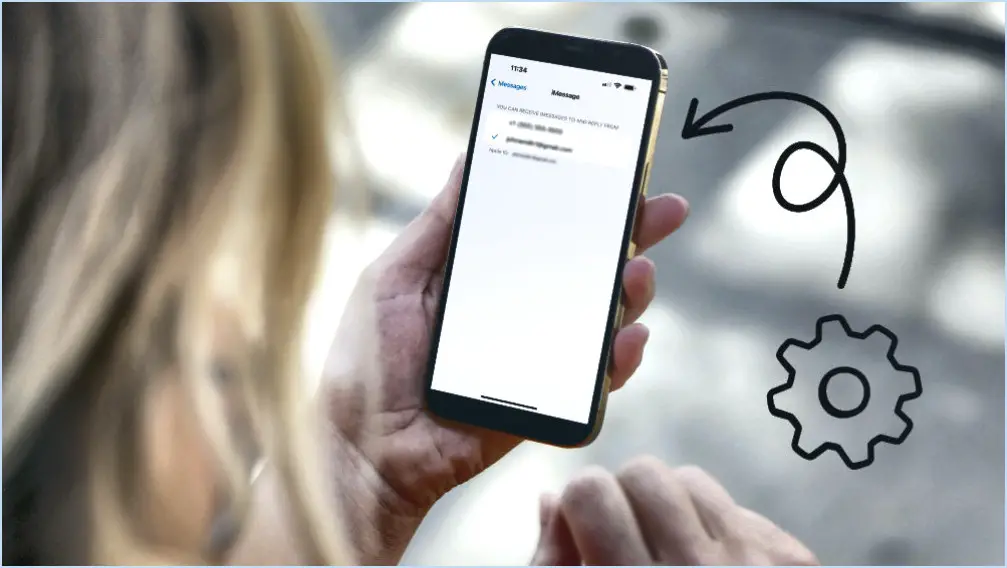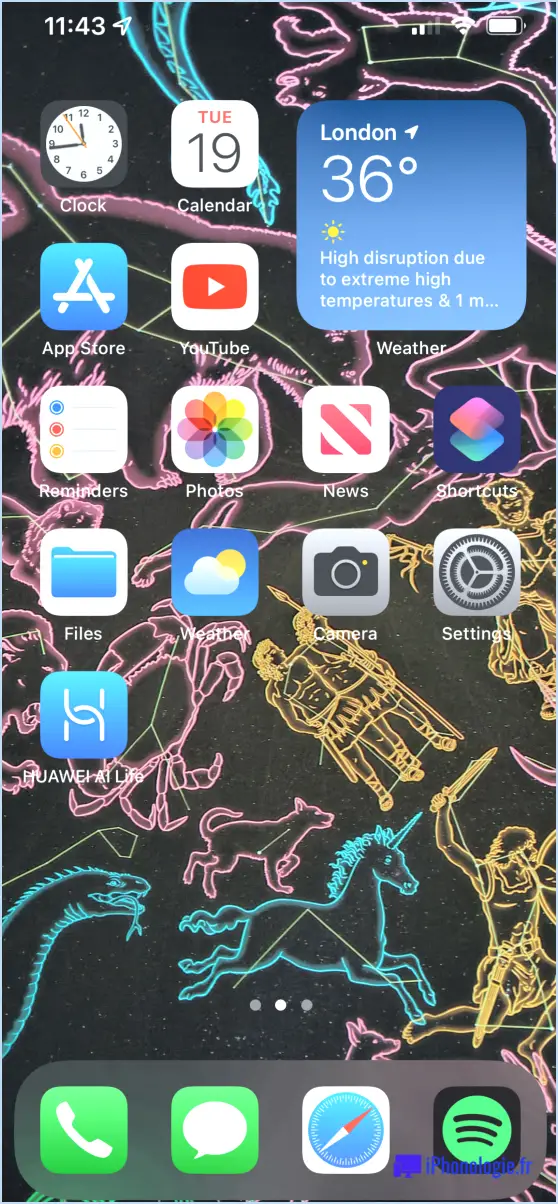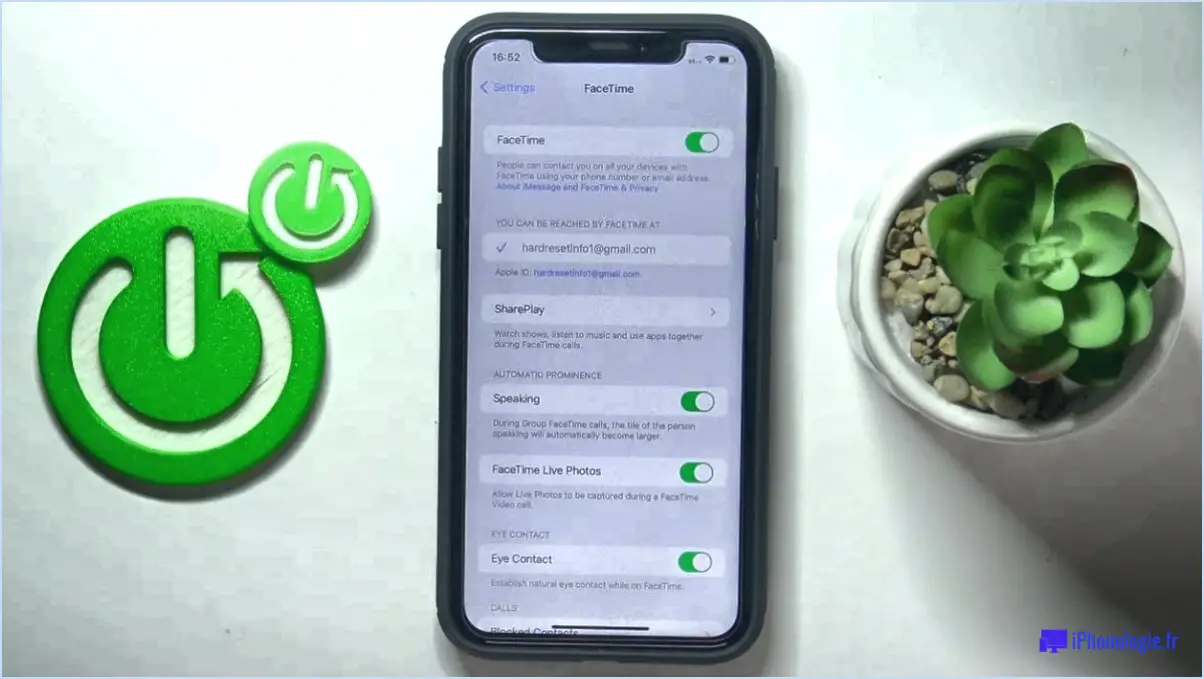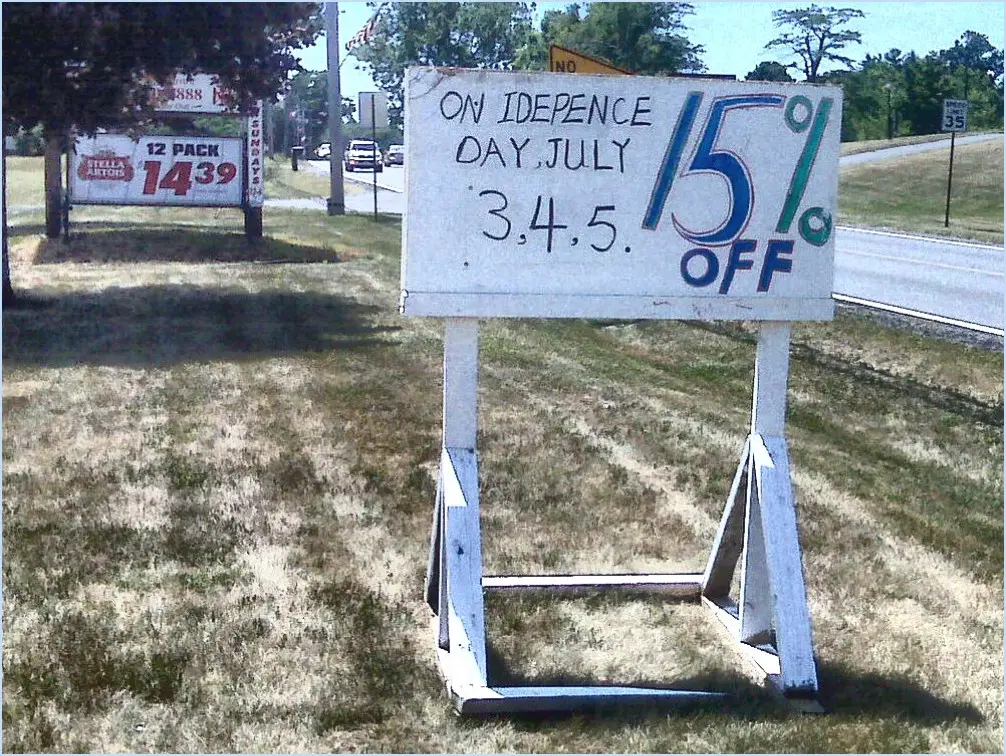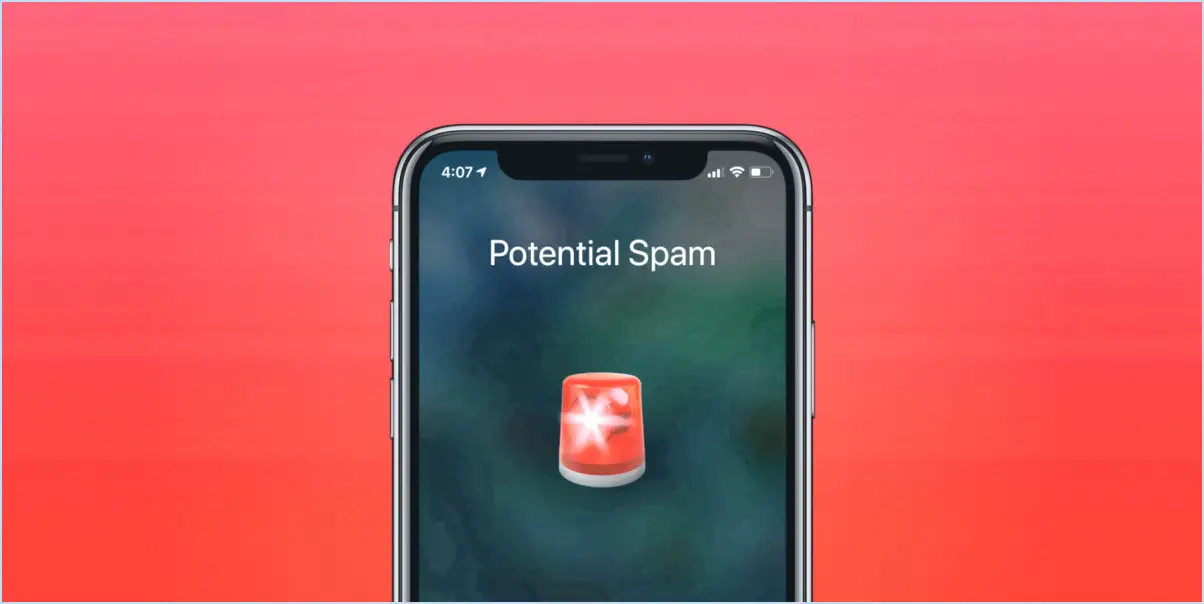Comment réparer le démarrage rapide de l'iphone qui ne fonctionne pas?
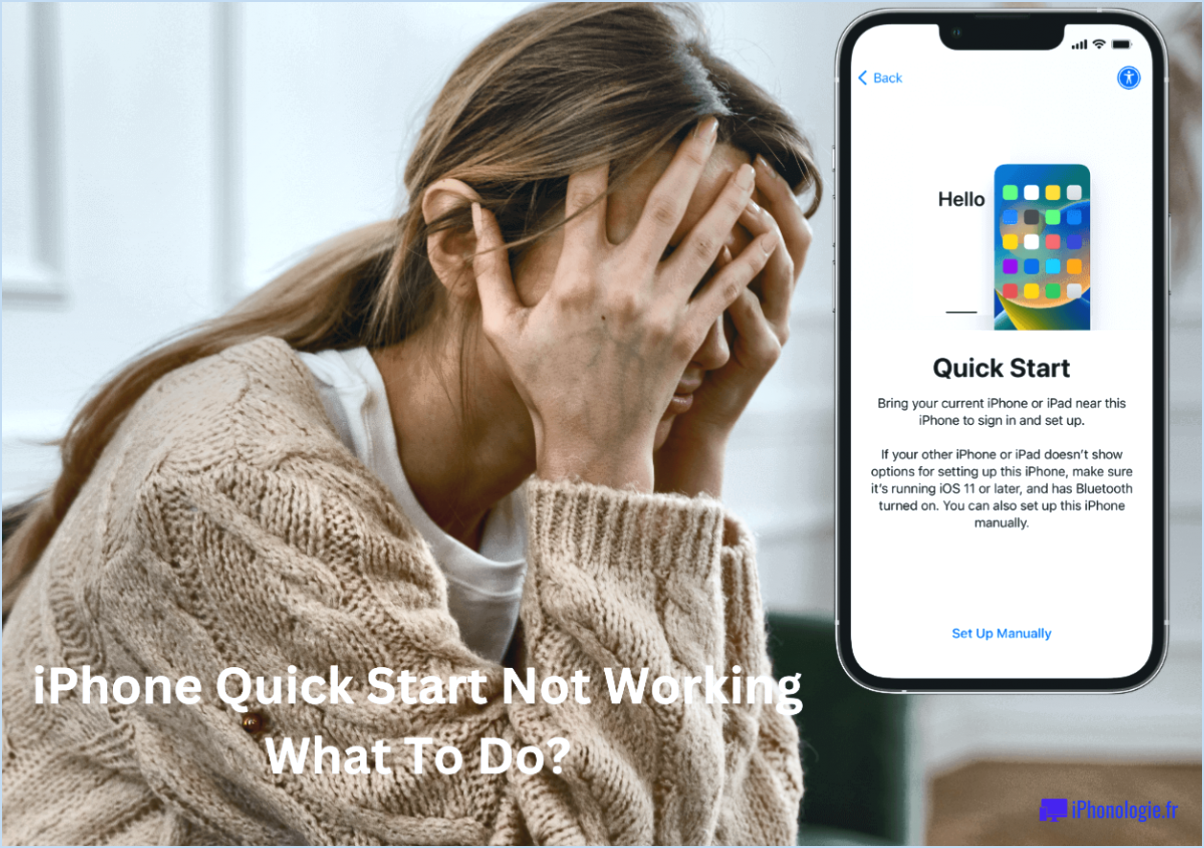
Pour résoudre le problème du démarrage rapide de l'iPhone qui ne fonctionne pas, suivez les étapes suivantes pour une réparation sans faille :
- Vérifiez la connexion Internet et les mises à jour :
Assurez-vous que votre iPhone est connecté à Internet et que les dernières mises à jour sont installées. Pour ce faire, allez dans "Réglages" > "Wi-Fi" et assurez-vous que vous êtes connecté à un réseau. Ensuite, allez dans "Réglages" > "Général" > "Mise à jour du logiciel" pour vérifier et installer toutes les mises à jour disponibles.
- Forcez le redémarrage de votre iPhone :
Si le problème de démarrage rapide persiste, procédez à un redémarrage forcé. Sur les modèles d'iPhone dotés de Face ID, appuyez rapidement sur le bouton d'augmentation du volume, puis sur le bouton de réduction du volume. Ensuite, appuyez sur le bouton latéral et maintenez-le enfoncé jusqu'à ce que le logo Apple apparaisse. Pour les modèles d'iPhone dotés d'un bouton d'accueil, maintenez simultanément enfoncés le bouton d'alimentation et le bouton d'accueil jusqu'à ce que le logo Apple s'affiche.
- Réinitialisez les paramètres réseau :
Les réglages du réseau peuvent parfois être à l'origine de problèmes. Allez dans "Réglages" > "Général" > "Réinitialiser" > "Réinitialiser les paramètres réseau". Gardez à l'esprit que cette action réinitialisera les réseaux et les mots de passe Wi-Fi, ainsi que les paramètres cellulaires.
- Vérifiez le Bluetooth et le Wi-Fi :
Assurez-vous que les fonctions Bluetooth et Wi-Fi sont activées sur votre appareil. Le démarrage rapide s'appuie sur une connexion Bluetooth pour un transfert de données transparent.
- Désactivez le mode faible consommation :
Si votre iPhone est en mode basse consommation, certaines fonctions peuvent être affectées. Désactivez-le en allant dans "Réglages" > "Batterie" et en désactivant le mode faible consommation s'il est actif.
- Rendez-vous dans un Apple Store :
Si aucune des solutions ci-dessus ne fonctionne, il peut s'agir d'un problème matériel. Envisagez de confier votre iPhone à un Apple Store ou à un prestataire de services agréé pour obtenir une assistance professionnelle. Les experts qui s'y trouvent peuvent diagnostiquer et réparer les problèmes sous-jacents.
Rappelez-vous que ces étapes devraient vous aider à dépanner et à résoudre le problème du démarrage rapide de l'iPhone. En les suivant attentivement, vous augmentez vos chances de rétablir la fonction Démarrage rapide et de la faire fonctionner sans problème.
Comment réinitialiser le démarrage rapide sur mon iPhone?
Pour réinitialiser le démarrage rapide sur votre iPhone, suivez les étapes suivantes :
- Ouvrez la fenêtre Réglages sur votre iPhone.
- Appuyez sur Général.
- Faites défiler vers le bas et sélectionnez Réinitialiser.
- Choisissez Réinitialiser tous les paramètres.
Gardez à l'esprit que la réinitialisation de tous les paramètres ramènera votre appareil à ses configurations par défaut, effaçant ainsi toutes les préférences personnalisées. Il est essentiel de sauvegarder vos données avant de procéder à la réinitialisation afin d'éviter toute perte de données.
En suivant ces étapes, vous pouvez réinitialiser QuickStart et résoudre tous les problèmes liés à votre iPhone.
Qu'est-ce que l'écran Démarrage rapide sur l'iPhone?
L'écran de démarrage rapide est un écran préinstallé sur l'iPhone qui offre une vue d'ensemble des fonctions de l'appareil. aperçu rapide de l'appareil et de ses fonctionnalités. Il permet aux utilisateurs de configurer leur nouvel iPhone facilement en en transférant automatiquement les données de leur ancien iPhone ou iPad. L'écran utilise Bluetooth pour établir une connexion entre les deux appareils, garantissant ainsi un processus de transfert transparent. Avec l'écran de démarrage rapide, les utilisateurs peuvent transférer les réglages, les préférences, l'identifiant Apple et les détails du réseau Wi-Fi. Il offre également la possibilité de mettre à jour le logiciel de l'appareil pendant la configuration. Cette fonction pratique simplifie le processus de mise en service d'un nouvel iPhone sans les inconvénients d'un transfert manuel de données.
Comment forcer Apple à démarrer rapidement?
Pour accélérer le démarrage rapide d'Apple, adaptez votre approche à votre situation particulière. Optimisez les performances de votre Mac en suivant ces étapes :
- Mise à jour du logiciel: Assurez-vous que votre système d'exploitation et vos applications sont à jour pour gagner en efficacité.
- Désencombrement du disque dur: Éliminez les fichiers redondants pour libérer de l'espace et améliorer la réactivité.
- Gestion des éléments de démarrage: Ajustez les éléments de démarrage pour accélérer les temps de démarrage.
- Vérification de la mémoire vive: Mettre à niveau la mémoire vive si possible pour augmenter la vitesse.
- Réinitialisation du SMC et de la PRAM: Réinitialiser le contrôleur de gestion du système (SMC) et la mémoire vive des paramètres (PRAM) pour une éventuelle résolution du problème.
- Lecteur d'état solide (SSD): Envisager une mise à niveau vers un SSD pour un accès plus rapide aux données.
- Limiter les éléments de connexion: Réduire au minimum les applications lancées lors de la connexion.
- Désactiver les effets visuels: Réduire les effets graphiques pour accélérer le démarrage.
- Redémarrage en mode sans échec: Essayez de redémarrer en mode sans échec pour diagnostiquer les problèmes.
- Assistance professionnelle: Demandez l'aide d'un expert si les problèmes persistent.
Personnalisez ces stratégies pour répondre à vos besoins et favoriser un démarrage plus rapide d'Apple.
L'iPhone 6 peut-il démarrer rapidement?
Absolument ! Le iPhone 6 est équipé de la technologie démarrage rapide . En appuyant simultanément sur le bouton d'alimentation et le bouton d'accueil et en les maintenant enfoncés, vous pouvez lancer un démarrage rapide en quelques secondes.
Combien de temps dure le démarrage rapide de l'iPhone?
Le démarrage rapide d'un iPhone prend généralement moins de cinq minutes. Toutefois, la durée réelle peut varier en fonction de la nature de l'appareil. modèle et de la configuration de l'appareil. En règle générale, il s'agit d'une configuration rapide et sans problème qui vous permet d'utiliser rapidement votre iPhone.
Pourquoi le démarrage rapide ne fonctionne-t-il pas?
Le démarrage rapide ne fonctionne pas parce que que vous utilisez n'est pas compatible avec QuickStart. Il est essentiel de vérifier la configuration requise et de s'assurer que votre appareil y répond. En outre, assurez-vous d'avoir installé la dernière version de QuickStart pour éviter tout problème de compatibilité. Si le problème persiste, envisagez de contacter le service clientèle pour obtenir de l'aide.
Pourquoi le transfert iPhone ne fonctionne-t-il pas?
Si vous rencontrez des problèmes avec le transfert iPhone, tenez compte des facteurs suivants :
- Mettez à jour iTunes: Assurez-vous d'avoir installé la dernière version d'iTunes afin d'éviter tout problème de transfert dû à des mises à jour de sécurité manquantes.
- Connexion correcte: Vérifiez à nouveau que votre iPhone est correctement connecté à votre ordinateur. Une connexion défectueuse peut entraver le processus de transfert.
En tenant compte de ces points, vous augmentez les chances de réussite du transfert. Bonne synchronisation !
Le démarrage rapide supprime-t-il les données de l'ancien iPhone?
Non, Démarrage rapide ne supprime pas les données des anciens iPhones. Il s'agit simplement d'un copie simplement le contenu de l'ancien iPhone vers le nouveau.